1、我们先启动premiere cc2018,如果你没有安装最新版的premiere,老版本的也是可以的哦。

2、然后在左下角的【项目】中,导入我们要调黑白色的视频素材。导入后,鼠标选中视频素材,直接拖拽到右侧的【时间轴】中。
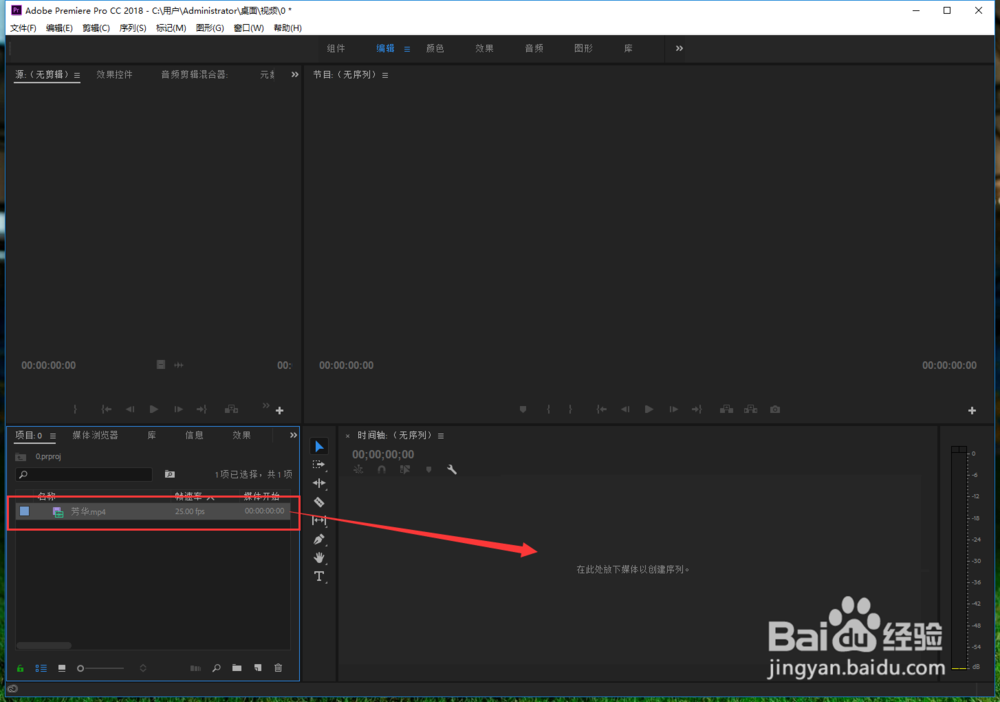
3、拖拽完成后会看到会根据视频素材的尺寸自动创建一个新的序列,拖动时间轴上的蓝色竖条,可以选则播放的时间位置。
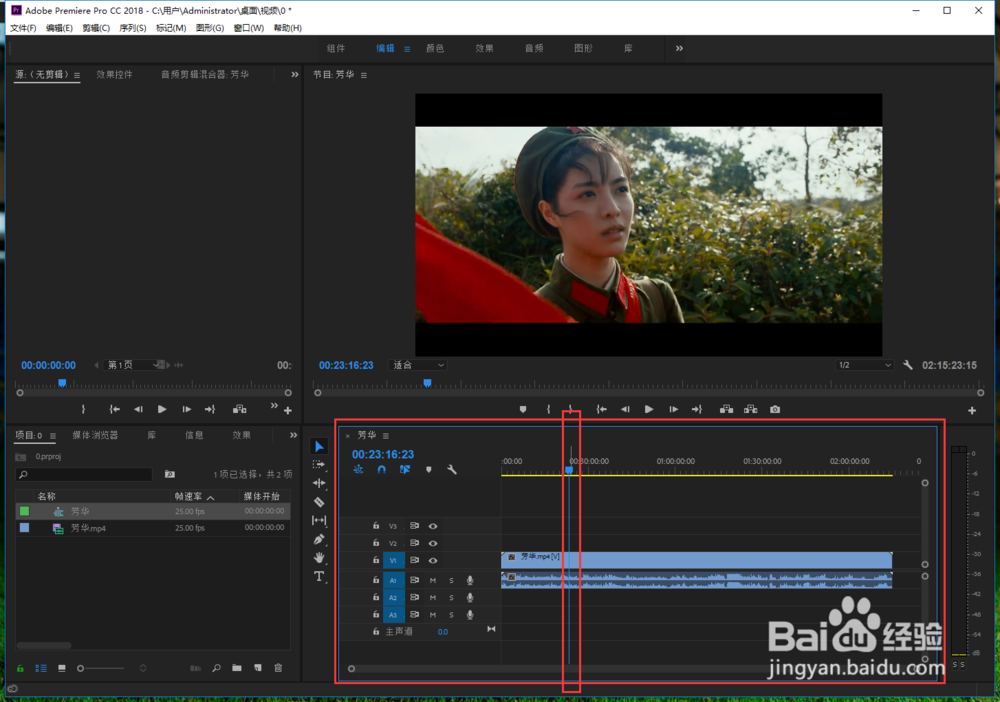
4、我们再顶部点击【颜色】,把PR界面调整为【颜色】界面。
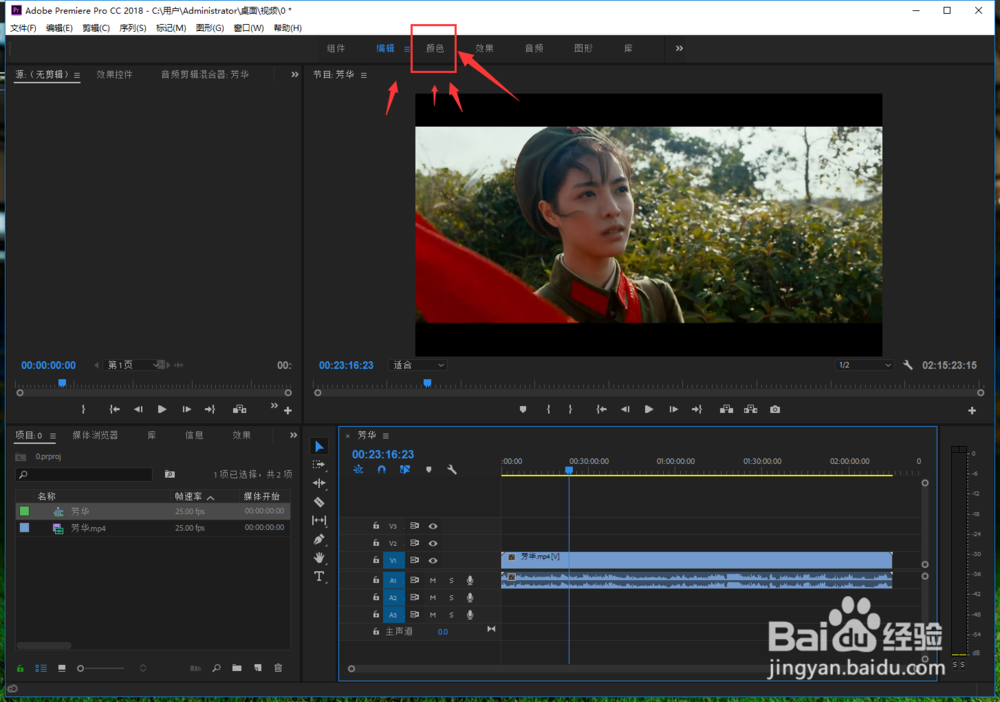
5、点击颜色后,可以看到PR的界面有了变化,右侧多了一个【颜色】的模块。

6、我们展开【基本矫正】,可以看到列表中有很多不同的数值,我们单独来看看怎么设置,先看看【饱和度】默认值是100。

7、把【饱和度】调整为【0】,这样视频直接就变成了黑白色。
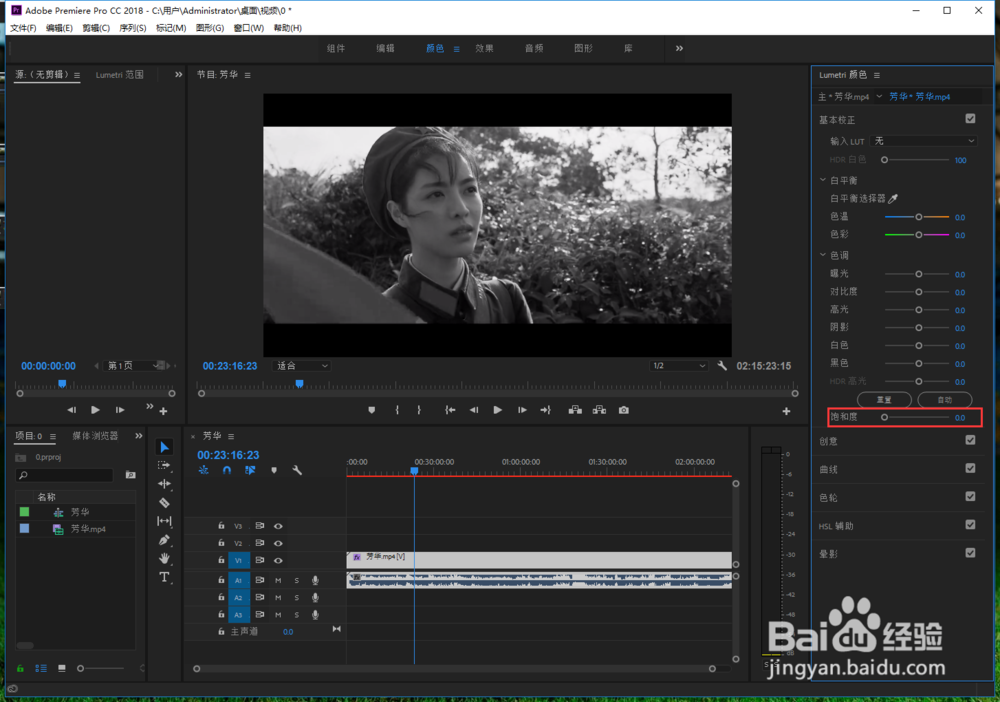
8、然后通过设置【色调】中的曝光、对比度、高光、阴影、白色、黑色,来调整画面的的黑白灰关系,调整到暗部细节也可以看清楚就可以啦。调整好后,把视频导出就可以了。
